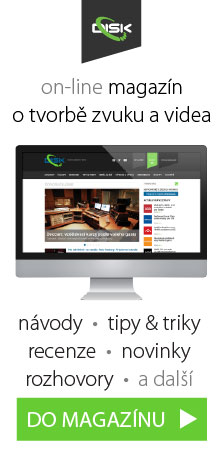Sonar: Základy práce s DAW
 Lektor: Petr Hurdes
Lektor: Petr Hurdes
Hudebník, skladatel, aranžér, zvukový technik, hráč na klávesové nástroje a zpěvák. Má za sebou mnohaletou zkušenost s profesí zvukového technika v nahrávacím studiu, stejně, jako autorskou činnost pro AV projekty (www.midistars.cz), hudební spoty, reklamy, tvorba hudebních podkladů. Vlastní nahrávací studio PH Records, i když si postupně osvojil různé systémy záznamu a úpravy hudby, nyní se specializuje především na DAW Cakewalk – Sonar.
Obsah:
Forma: Workshop | Místo: Praha, Brno
Na kurzu se naučíte základy nahrávání v novém režimu Comping a naučíte se používat Sonar jako Looper pro Djing.
- Seznámení se značkou Cakewalk
- Rozdíly a vybavení jednotlivých verzí Sonaru
- Hardware potřebný k práci v Sonaru (zvuková karta, mikrofony, …)
- Nastavení driverů pro audio a MIDI, samplovací frekvence, bit rate, globální možnosti MIDI a definice nástrojů
- Vytvoření prvního projektu a základy editace v okně Track
- Popis funkcí Inspector Track, Control Bar. Náhledy Sonaru, Staff, Piano Roll, Console a jejich popis
- Uživatelská nastavení souborů a složek.
- Funkce pro nahrávání a přehrávání záznamu (nahrávací režimy, Input Monitoring, metronom, nahrávání Punch, Import a Export souborů)
- Mixáž záznamu.
Předpoklady:
Pro účast na kurzu je potřebná základní znalost práce s PC a systémem Windows. Dále potom základy hudební teorie a akustiky.
Absolvent si odnese:
Každý absolvent kurzu si odnese DVD, které bude obsahovat demo verze Sonar, Melodyne Essential, PDF dokument s klávesovými zkratkami pro verzi Sonar X3 a recenzi na Sonar X3.
Tip od lektora:
Jak můžu z clipu v projektu vytvořit Loop, který se přizpůsobí tempu projektu?
————
Procesu, kdy se zrychluje nebo zpomaluje zvukový signál a nedojde ke změně výšky tónu, se říká Audio Stretching a aktivuje se při vytvoření Loopu. Označte klip, ze kterého potřebujete vytvořit Loop Clip. Upravte začátek a konec klipu, ze kterého chcete vytvořit Loop (po zaloopovaní už nejde ořez provést). Pravým tlačítkem myši klikněte na klipu a z nabídky vyberte Groove Clip Looping. Klikněte levým tlačítkem myši na klipu, otevře se Loop Construction. Vyberte z menu /Clip/Save Loop/, napište svůj název klipu a uložte Loop Clip
Dostupné termíny pro tento vzdělávací kurz najdete ve výpisu aktuálních vzdělávacích kurzů.
Jak hodnotí kurzy návštevníci?
Josef Chán
"Kakaxa je opravdu "borec", velký praktik, hudební nadšenec - profesionál plný energie, má skutečné pedagogické schopnosti a umí věci vysvětlit. Jeho interaktivní přístup je opravdu požehnáním. Myslím, že všechny mrzelo, že už byl konec, neboť téma masteringu je věc živá, potřebná a zaujme i "tvrdého" profíka, neboť zlepšovat úroveň vědomostí o masteringu v CZ je opravdu nutná, já to tak cítím a to nejsem 'profesionál z oboru'. Jsem rád, že tomu věnujete pozornost."